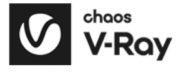Hướng dẫn này dùng làm tài liệu tham khảo để cài đặt V-Ray cho 3ds Max và 3ds Max Design.
Một bản cài đặt hoàn chỉnh của V-Ray cho 3ds Max bao gồm V-Ray, V-Ray GPU, V-Ray Standalone, V-Ray DR Spawner, V-Ray license server, V-Ray tools, V-Ray SDK, V-Ray Cloud Máy khách.
Nếu bạn là người dùng thử, vui lòng tham khảo Cài đặt bản dùng thử của V-Ray cho 3ds Max, vì quy trình này khác với quy trình hiển thị trên trang này.
Các bước cài đặt V-Ray for 3ds Max
Không nên chạy trình cài đặt V-Ray bằng đặc quyền quản trị.
Trình cài đặt V-Ray tự động xóa mọi cài đặt trước đó. Điều này cho phép nâng cấp liền mạch từ các phiên bản trước. Nếu bạn gặp sự cố, hãy gỡ cài đặt thủ công các phiên bản trước đó để thực hiện cài đặt mới. Xem trang Gỡ cài đặt V-Ray để biết thêm thông tin. Trước khi chạy cài đặt, hãy đảm bảo tài khoản Windows của bạn có quyền quản trị.
1. Vui lòng dành chút thời gian để đọc thỏa thuận cấp phép. Chọn Tôi đồng ý để tiếp tục.

Nhấn nút Install để tiến hành cài đặt chuẩn. Nhấn nút Nâng cao để có thêm tùy chọn tùy chỉnh.
Các loại cài đặt V-Ray có sẵn là:
- Máy trạm (Workstation) – Đây là bản cài đặt đầy đủ và bao gồm tất cả các thành phần như được mô tả trong phần Tổng quan. Nó cho phép bạn sử dụng V-Ray trong 3ds Max, thực hiện Kết xuất mạng hoặc Phân phối, chạy máy chủ kết xuất GPU V-Ray, sử dụng V-Ray SDK và có máy chủ cấp phép V-Ray trên máy này.
- Máy chủ kết xuất 3ds Max (3ds Max render server) – Cài đặt này bao gồm V-Ray, V-Ray GPU, V-Ray Standalone, V-Ray DR Spawner và các công cụ V-Ray bên ngoài. Tùy chọn này không bao gồm ứng dụng máy chủ cấp phép V-Ray cục bộ. Vui lòng chọn tùy chọn này nếu bạn định sử dụng máy này để Kết xuất Mạng hoặc Phân tán với V-Ray.
- Máy chủ kết xuất độc lập (Standalone render server) – Cài đặt này bao gồm máy chủ kết xuất GPU V-Ray Standalone và V-Ray. Vui lòng chọn tùy chọn này nếu bạn dự định chỉ sử dụng máy này cho Kết xuất phân tán với V-Ray Standalone và máy chủ kết xuất GPU V-Ray.
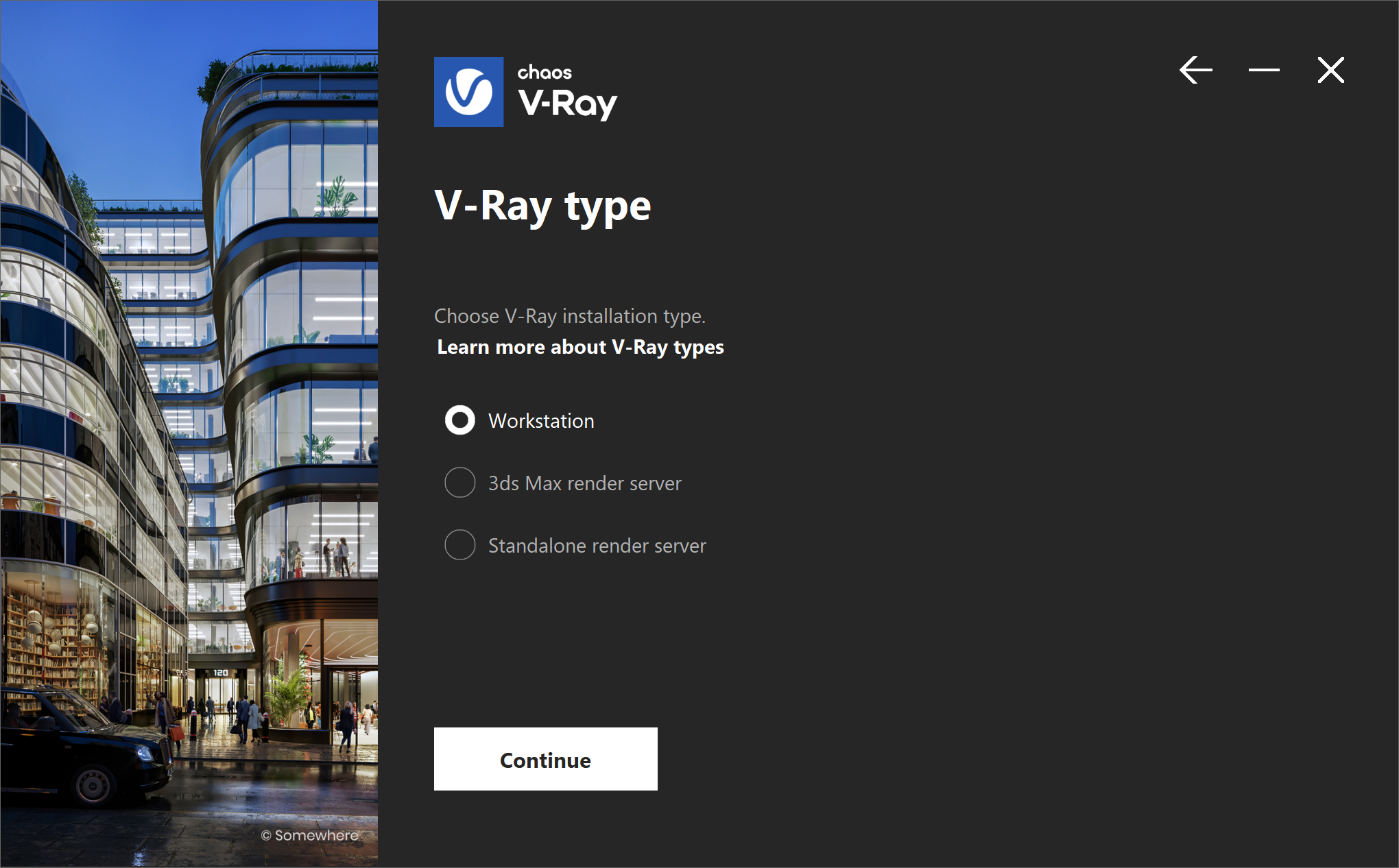
Licensing | Cấp phép
Trong bước này, bạn có thể chỉ định máy chủ cấp phép V-Ray chạy cục bộ hay trên máy khác.
- Nếu bạn chọn tùy chọn Từ xa (remote), bạn phải điền địa chỉ IP của máy chủ cấp phép V-Ray của bạn vào trường Máy chủ cấp phép chính. Vui lòng giữ nguyên cổng 30304. Máy chủ Giấy phép Thay thế được sử dụng khi máy chủ chính không phản hồi.
- Nếu bạn chọn tùy chọn Cấp phép cục bộ (Local), bạn sẽ thấy cài đặt Máy chủ cấp phép Chaos (Chaos License Server installation).
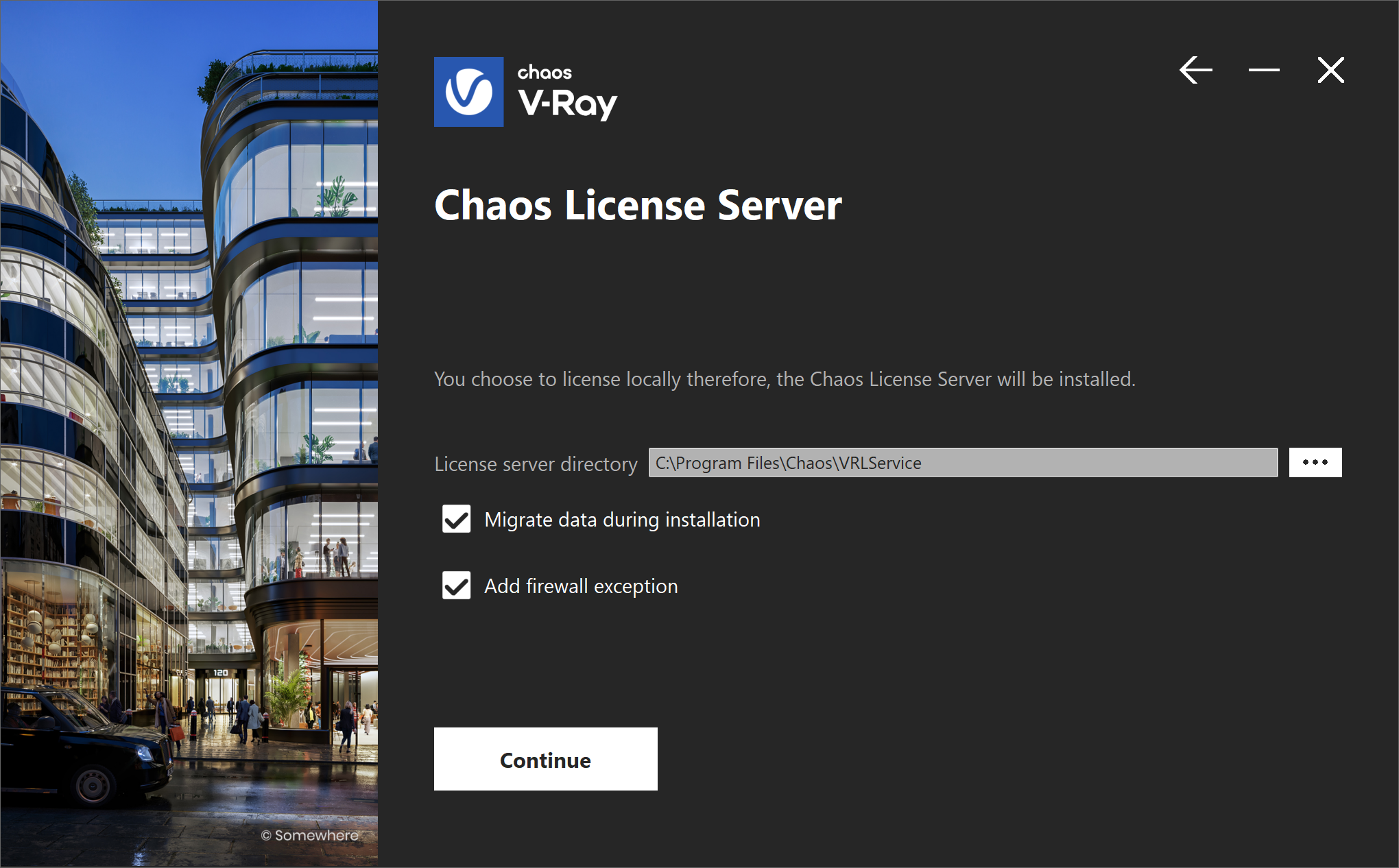
2. Trước tiên, trình cài đặt sẽ kiểm tra các ứng dụng đang chạy và nhắc bạn dừng chúng, nếu có. Sau đó, nó sẽ tự động gỡ cài đặt tất cả các phiên bản cũ.
Tùy chọn máy chủ giấy phép Chaos
Ở bước này, bạn có thể chọn thư mục máy chủ cấp phép.
- Di chuyển dữ liệu trong khi cài đặt – Khi được bật, hãy chuyển tất cả cài đặt của bạn được thực hiện với các phiên bản trước của Máy chủ cấp phép, chẳng hạn như hệ thống con dongle đã bật, cài đặt proxy, v.v. Khi tắt, hãy cài đặt Máy chủ cấp phép với tất cả cài đặt ở mặc định và mọi cài đặt tùy chỉnh từ cài đặt trước bị mất.
- Thêm ngoại lệ tường lửa – Khi được bật, cổng cấp phép mặc định (TCP 30304) có thể vượt qua tường lửa. Nếu bạn tắt tính năng này ở bước này, bạn sẽ cần thêm các ngoại lệ tường lửa theo cách thủ công sau này.

3. Cài đặt hoàn tất. Trên màn hình cuối cùng có tùy chọn thu thập số liệu thống kê sử dụng. Xem trang Chaos Telemetry để biết thêm thông tin hoặc chọn tùy chọn Mở tệp ghi chú phát hành để mở tệp ghi chú phát hành sau khi cài đặt.
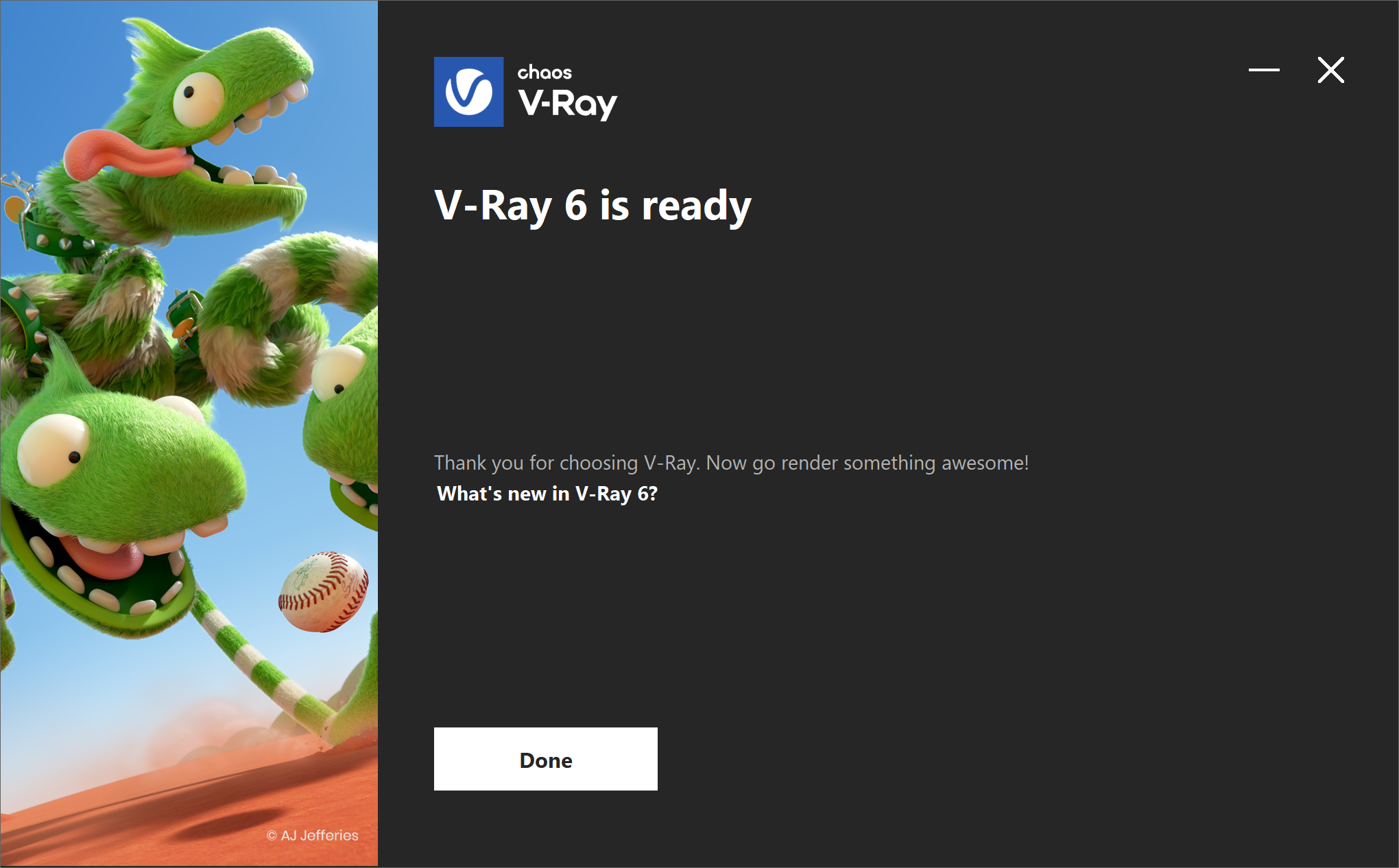
Kiểm tra License V-Ray
Khi quá trình cài đặt Máy chủ cấp phép hoàn tất, bạn sẽ được chuyển hướng đến máy chủ lưu trữ cục bộ của Máy chủ cấp phép (127.0.0.1:30304) để đăng nhập và kích hoạt nó.

Trên đây là hướng dẫn tải và cài đặt, kích hoạt License V-Ray for 3ds Max.
- Cập nhật những thông tin mới nhất và hỗ trợ về phần mềm V-Ray: https://vray.com.vn/tin-tuc
- Tham gia cộng đồng sử dụng V-Ray tại Việt Nam để thảo luận, trao đổi và khoe tác phẩm của mình. V-Ray Việt Nam:https://www.facebook.com/groups/vrayvn
- Cần hỗ trợ và tư vấn, vui lòng gửi yêu cầu về Email: chi.pham@vray.com.vn